GoDaddy新主机创建MySQL数据库教程
GoDaddy主机目前有Linux主机和Windows主机,两种主机均支持MySQL数据库,其中Windows主机还支持MS SQL数据库。这篇教程就给大家介绍下如何两种系统主机如何创建数据库。
Linux主机创建数据库
1.登录到GoDaddy账户,点击“WEBHOSTING”,点击想要创建数据库的虚拟主机后面的绿色“Launch”按钮进入主机的控制面板。
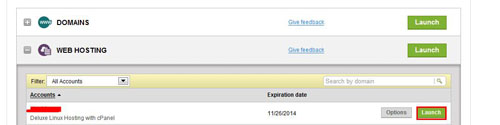
2.在控制面板里找到“数据库”部分,点击“MySQL数据库“。
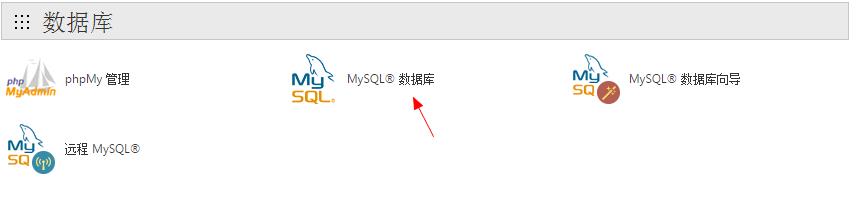
3.首先创建数据库,输入数据库名,点击“创建数据库”。
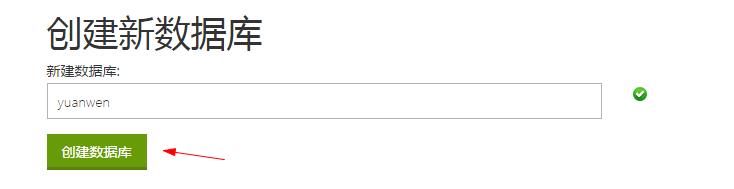
4.下拉页面,此时我们需要创建数据库用户,按照提示填写相关信息后,点击“创建用户“。
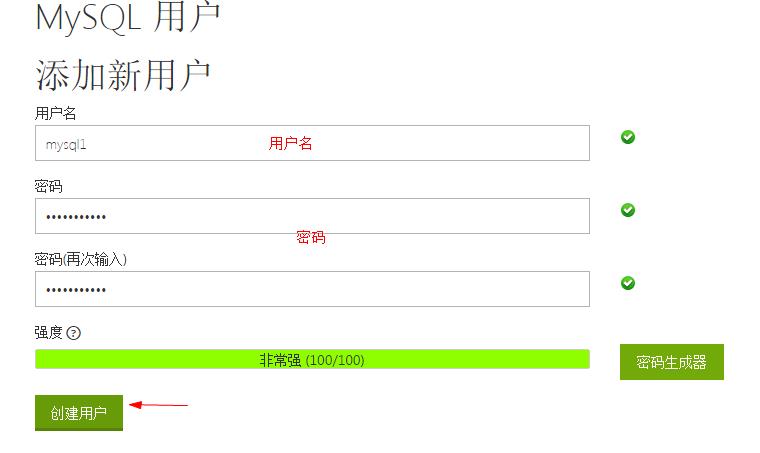
5.向数据库中添加用户名。
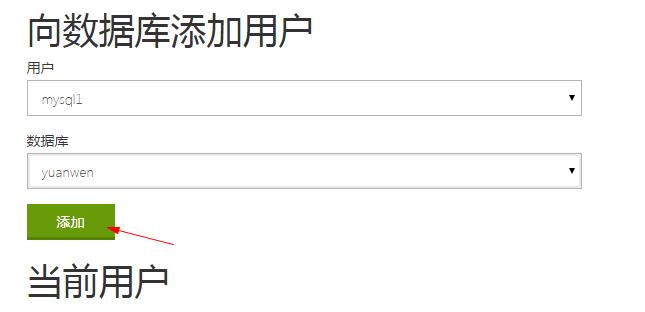
5.然后我们需要给用户赋予权限,根据自己需求勾选需要赋予的权限(一般自己使用该用户我们赋予全部权限)。勾选“所有权限”然后点击“下一步“。
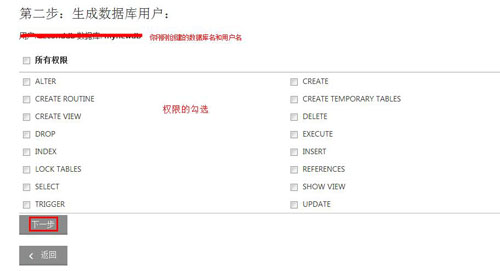
6.最后提示你用户添加至数据库,MySQL数据库创建完成。
Windows主机创建数据库
1.登录到GoDaddy账户,点击“WEBHOSTING”,点击想要创建数据库的虚拟主机后面的绿色“Launch”按钮进入主机的控制面板。
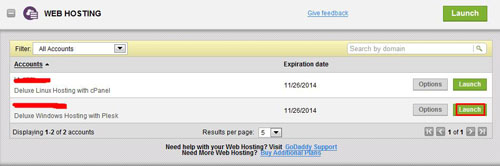
2.在Plesk控制面板主页,我们点击“数据库“,如图所示。
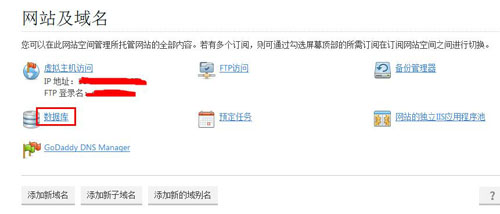
3.点击“添加新数据库“。
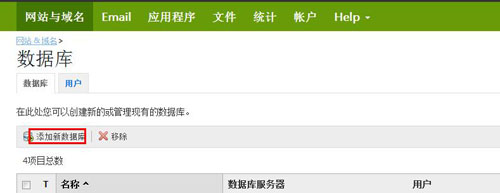
4.按照提示创建数据库名和新用户名(如果不想创建新用户,取消“创建新数据用户名“前面的”√“即可),点击“确定“即创建成功。
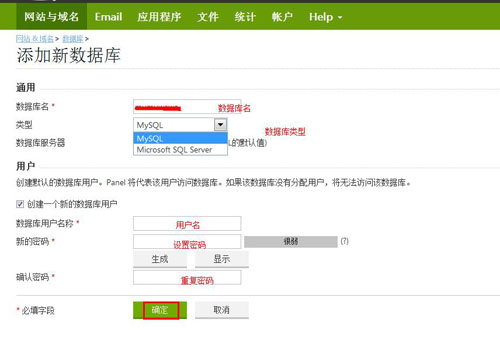
注意:在数据库类型中有MySQL和MS SQL两种,我们根据自己的需求来选择数据库的类型。
5.此时页面自动回到数据库列表中,我们可以看到自己创建的数据库。
更多教程,请关注GoDaddy教程大全!
版权声明:本站内容源自互联网,如有内容侵犯了你的权益,请联系删除相关内容。
 邮件群发-邮件群发软件|邮件批量发送工具|群发邮件平台|批量邮箱发送系统公司
邮件群发-邮件群发软件|邮件批量发送工具|群发邮件平台|批量邮箱发送系统公司







